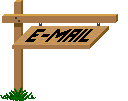Pays Merveilleux de l'Hiver
(Winter Wonderland)
Cette leçon a été créée avec PSPX9 et traduite avec PSP2020
mais elle peut être réalisée avec les autres versions de PSP.M
© par SvC-Design
winter wonderland.pspimage
Filtres :
Mehdi : Sorting Tiles
Unlimited 2.0 - Bkg Designer sf10IV - Instanst tile
Unlimited 2.0 - Bkg Kaleidoscope - @BlueBerry
Simple - Top left mirror
AP 01 [Innovations] - lines - Silverlining - horizontal
MuRa's Meister - Perspective Tiling
MuRa's Meister - Copie
VL Adrenaline - Snowflakes
Toadies - what are you?
![]()
![]()
![]()
![]()
![]()
![]()
Methode :
Lors de l'utilisation d'autres tubes et couleurs, le mode de fusion peut différer
![]()
![]()
![]()
Masques :
Enregistrer dans votre dossier de masque de votre Psp, sauf indication contraire
Texture et Pattern :
Enregistrer dans votre dossier de texture de votre Psp
Selections :
Enregistrer dans votre dossier Sélections de votre Psp
![]()
![]()
Ouvrez vos tubes dans Psp, dupliquez les et fermez les originaux.
![]()
![]()
Commençons - amusez-vous!
N'oubliez pas de sauvegarder votre travail régulièrement
Palette de couleurs :
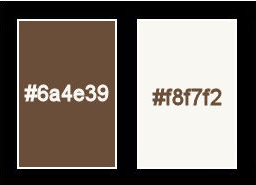
couleur premier plan : #6a4e39
Couleur arrière plan : #f8f7f2
Chercher une image d'arrière plan sur Internet, un tube femme assise, des feuilles
d'hiver et un animal d'hiver.
1
Ouvrir votre canal alpha : winter wonderland.pspimage
Sélections - sélectionner tout
2
Ouvrir et copier votre image trouvée sur le Net
Coller dans la sélection
Sélections - ne rien sélectionner
3
Effets - effet d'image - mosaïque sans jointure
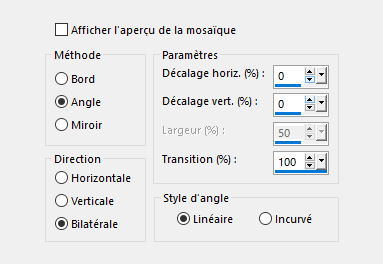
4
Réglages - flou - flou radial
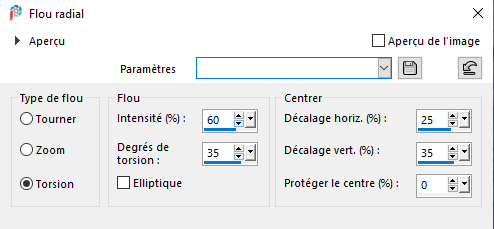
5
Effets - modules externes - Mehdi - Sorting Tile

6
Effets - modules externes - Unlimited2.0 - Bkg Designer sf10IV - Instanst Tile
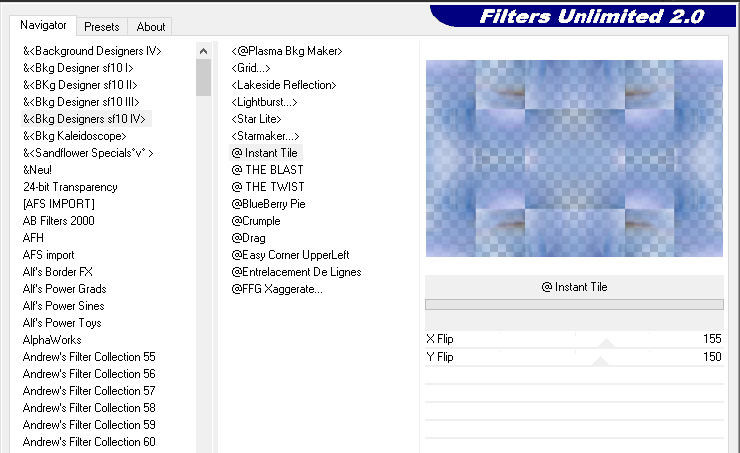
7
Effets - modules externes - Unlimited 20- Bkg Kaléidoscope - @Blueberry
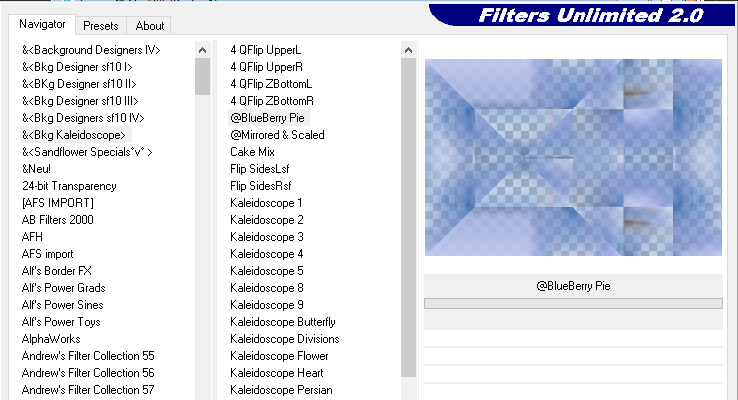
8
Effets - modules externes - Simple - top left mirror
9
Sélections - charger à partir du canal alpha - Sélection 1
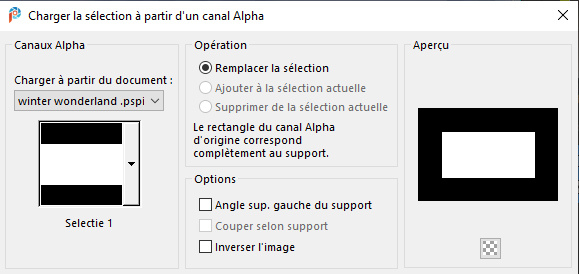
10
Sélections - transformer la sélection en calque
11
Réglage - flou - flou gaussien : 15
12
Effets - effet3D - ombre portée - noire
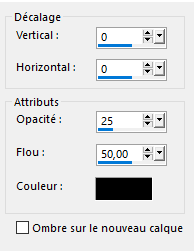
13
Effets - effet d'image - mosaïque sans jointure
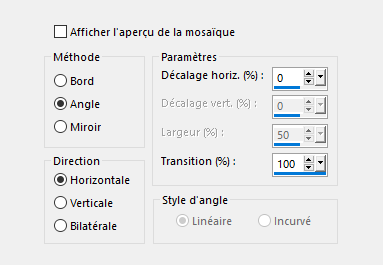
14
Sélections - charger à partir du canal alpha - Sélection 2
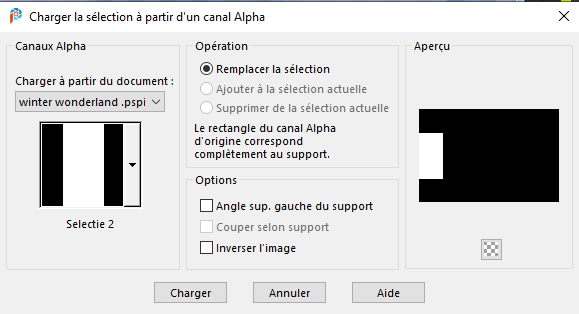
15
Activer le calque Raster 1
Sélections - transformer la sélection en calque
16
Réglage - flou - flou gaussien : 15
17
Effets - modules externes - AP01 [Innovations] - Lines - Silverlining - Horizontal
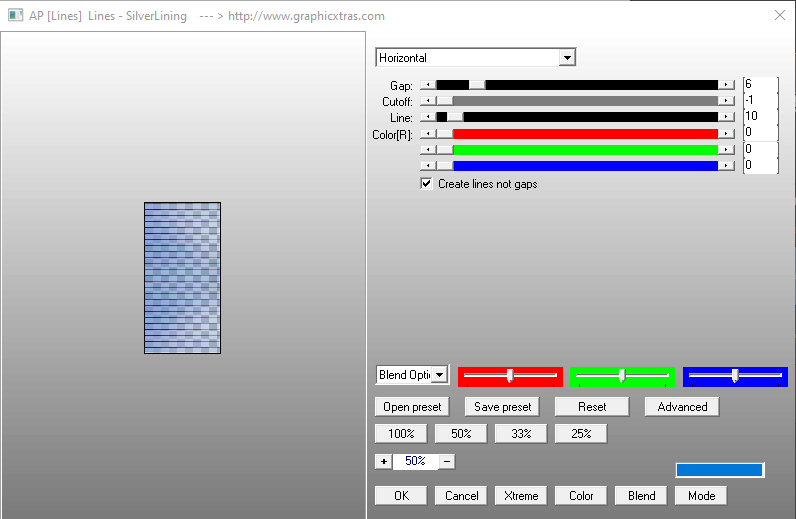
Sélections - ne rien sélectionner
18
Calques - dupliquer
19
Image - miroir - miroir horizontal
20
Calques - fusion - fusionner calque du dessous
21
Activer le calque Raster 1
Sélections - charger à partir du canal alpha - Sélection 3
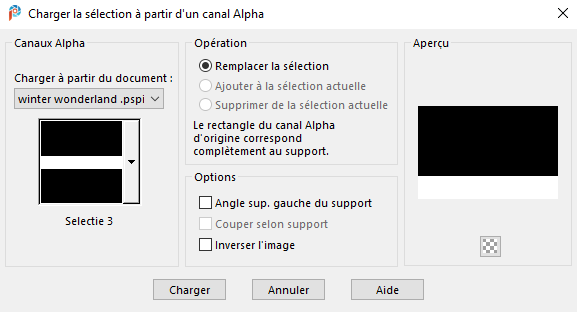
22
Sélections - transformer la sélection en calque
23
Effets - modules externes - MuRa's Meister - Perspective Tiling
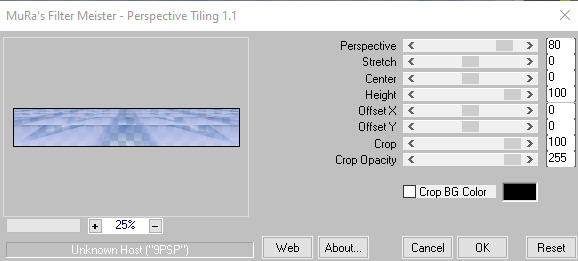
24
Sélections - ne rien sélectionner
25
Activer le calque supérieur
Sélections - charger à partir du canal alpha - Sélection 1
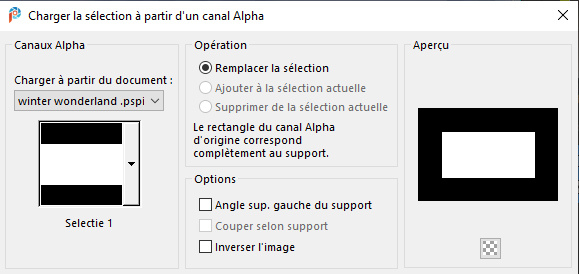
26
Calques - nouveau calque raster
27
Ouvrir et copier votre tube paysage brumeux
Coller dans la sélection
Mode de fusion : Luminance [héritée]
28
Sélections - charger à partir du canal alpha - Sélection 4
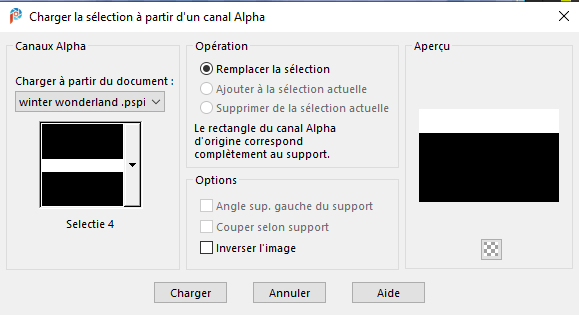
29
Calques - nouveau calque raster
30
Effets - modules externes - VDL Adrenaline - Snowflakes
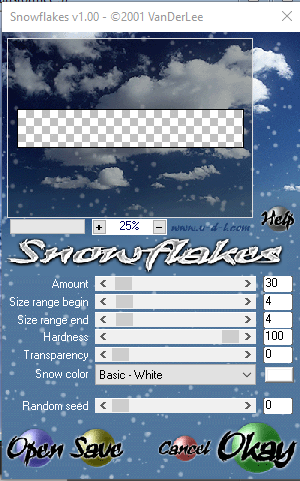
31
Sélections - ne rien sélectionner
32
Ouvrir et copier votre tube animal
Coller comme nouveau calque
Redimensionner si nécessaire
Activez l'outil de sélection (K) et entrez les paramètres suivants :
Pos X : 665 - Pos Y : 340
Appuyez sur M pour désactiver
33
Sélections - charger à partir du canal alpha - Sélection 5
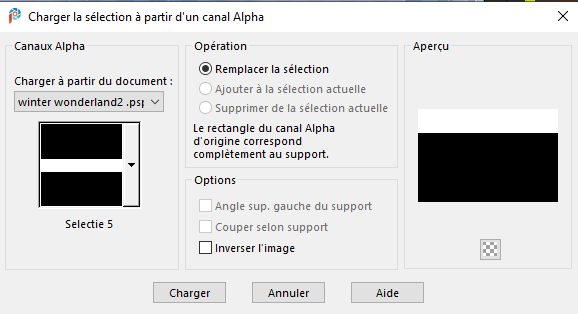
Activer le calque inférieur
Sélections - transformer la sélection en calque
Sélections - ne rien sélectionner
34
Calques - réorganiser - placer sur le haut de la pile
Effets - effet de distorsion - coordonnées polaires
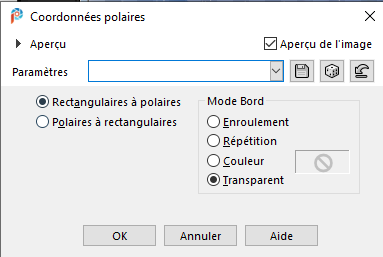
35
Effets - effets géométriques - cercle
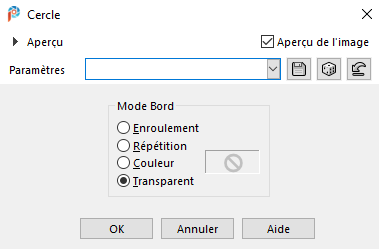
36
Image - redimensionner : 45%
Activer l'outil de sélection (K)
et entrez les paramètres suivants :
Pos X : 52 - Pos Y : 38
Appuyez sur M pour désactiver
37
Effets - effet3D - ombre portée : #6a533d
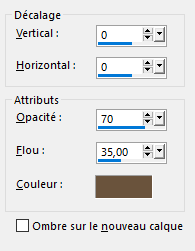
38
Effets - modules externes - MuRa's Meister - Copies
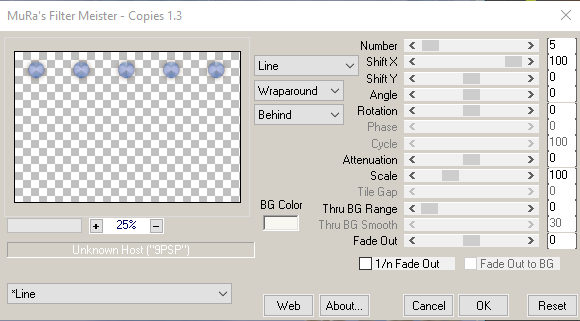
39
Ouvrir et copier vos feuilles d'hiver
Coller comme nouveau calque
redimensionner si nécessaire
40
Activer l'outil de sélection (K)
et entrez les paramètres suivants
Pos X : 10 - Pos Y : 208
Appuyez sur M pour désactiver
41
Ouvrir et copier votre tube femme
Coller comme nouveau calque
Redimensionner si nécessaire
42
Activer l'outil de sélection (K)
et entrez les paramètres suivants
Pos X : 84 - Pos Y : 199
Appuyez sur M pour désactiver
43
Image - ajouter des bordures
1 px - couleur #6a4e39
44
Image- ajouter des bordures
1 px - couleur #f8f7f2
45
Image - ajouter des bordures
1 px - couleur #6a4e39
46
Sélections - sélectionner tout
Édition - copier
47
Image - ajouter des bordures
50 px - couleur #6a4e39
48
Sélections - inverser
Édition - coller dans la sélection
49
Réglage - flou - flou gaussien : 50
50
Effets - modules externes - Toadies - what are you?
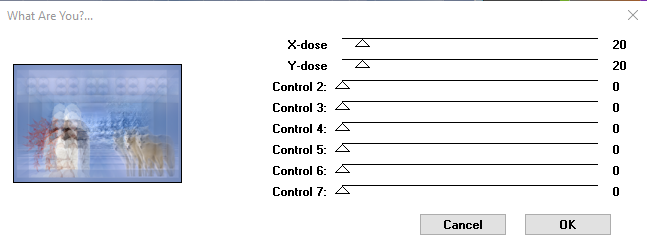
51
Réglage - netteté - netteté
Sélections - ne rien sélectionner
52
Image - ajouter des bordures
1 px - couleur # 6a4e39
53
Image - ajouter des bordures
1px - couleur #f8f7f2
54
Image - ajouter des bordures
1 px - couleur #6a4e39
55
Ajouter votre signature et/ou filigrane
Ajouter le filigrane de l'auteur (joint au matériel)
56
Calques - fusion - fusionner tout
Fichier - Exporter - Jpg optimisé
![]()
![]()
![]()
![]()
![]()
Voilà votre image est terminée
J'espère que vous avez passer un moment agréable
Vous pouvez si vous le souhaitez me la faire parvenir par e-mail
Je serai heureuse de la mettre dans la galerie de ce tutorial

Ce(tte) œuvre est mise à disposition selon les termes de la
Licence Creative Commons Attribution -
Pas d’Utilisation Commerciale - Pas de Modification 3.0 France.